Code d’erreur de l’imprimante HP 0xd8077900 [Correction]
![Code d’erreur de l’imprimante HP 0xd8077900 [Correction]](https://cdn.thewindowsclub.blog/wp-content/uploads/2023/10/hp-printer-error-code-0xd8077900-1-640x300.webp)
Si vous obtenez le code d’erreur 0xd8077900 sur votre imprimante HP , cet article vous aidera à trouver un correctif approprié pour résoudre cette erreur.

Correction du code d’erreur de l’imprimante HP 0xd8077900
Pour corriger le code d’erreur 0xd8077900 sur les imprimantes HP sur votre PC Windows, voici les méthodes que vous pouvez utiliser :
- Réinitialisez votre imprimante HP.
- Désactivez IPv6.
- Mettez à jour le micrologiciel de votre imprimante HP.
1] Réinitialisez votre imprimante HP


- Tout d’abord, assurez-vous que votre imprimante est allumée et qu’aucune tâche active n’est en cours d’exécution.
- Maintenant, débranchez le cordon d’alimentation de l’imprimante, puis de la source d’alimentation.
- Ensuite, laissez les cordons d’alimentation être débranchés pendant au moins 60 secondes.
- Une fois terminé, rebranchez les cordons d’alimentation à l’imprimante et à la source d’alimentation.
- Lorsque l’imprimante est allumée, vérifiez si le code d’erreur 0xd8077900 est résolu.
Ce correctif s’applique aux modèles d’imprimantes HP ENVY, DeskJet Ink Advantage, OfficeJet et tout-en-un.
2] Désactivez IPv6
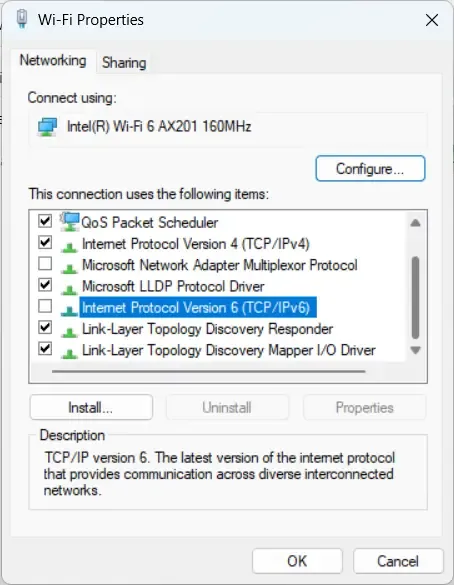
désactiver IPv6![]()
Voici les étapes pour ce faire :
- Tout d’abord, appuyez sur Win+R pour ouvrir la boîte de commande Exécuter et entrez ncpa.cpl dedans pour ouvrir la fenêtre Connexions réseau.
- Maintenant, faites un clic droit sur votre connexion réseau active et choisissez l’option Propriétés dans le menu contextuel.
- Ensuite, sous l’onglet Réseau, assurez-vous de décocher la case Internet Protocol Version 6 (TCP/IPv6) .
Après cela, appuyez sur le bouton OK pour enregistrer les modifications et vérifier si l’erreur est corrigée.
3] Mettez à jour le micrologiciel de votre imprimante HP
Un micrologiciel d’imprimante obsolète peut être une autre raison à l’origine de cette erreur. Alors, mettez à jour le micrologiciel de votre imprimante HP, puis vérifiez si l’erreur a disparu.

Pour les utilisateurs disposant d’imprimantes avec le menu textuel, vous pouvez accéder à l’option Configuration > Paramètres > Service > Préférences > Maintenance de l’imprimante > Outils > Services Web > Mise à jour de l’imprimante > Mise à jour pour mettre à jour l’imprimante.
Il existe un autre moyen de mettre à jour les pilotes et le micrologiciel, à savoir l’utilisation de HP Support Assistant .
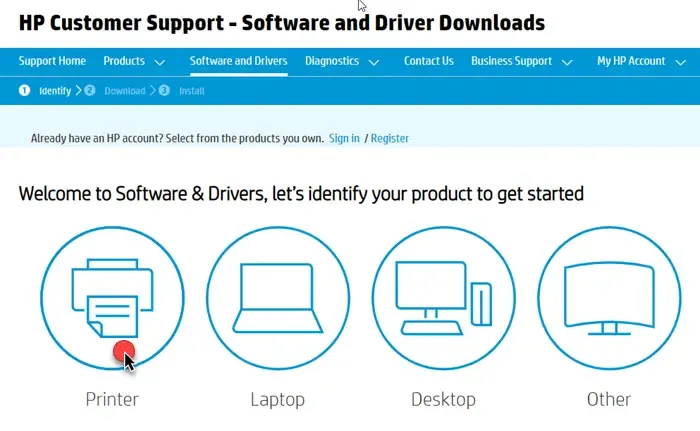
Tout d’abord, visitez le site Web d’assistance HP et cliquez sur l’ option Logiciels et pilotes .
- Choisissez Imprimantes , puis entrez le modèle de votre imprimante HP que vous utilisez. Ensuite, appuyez sur le bouton Soumettre .
- Il affichera une liste des micrologiciels disponibles pour votre imprimante. À partir de cette liste, téléchargez la dernière mise à jour du micrologiciel.
- Une fois le téléchargement terminé, assurez-vous d’avoir connecté votre imprimante HP à votre ordinateur. Et puis, double-cliquez sur le programme d’installation pour l’exécuter.
- Vous pouvez suivre les instructions affichées sur votre écran et mettre à jour le micrologiciel de l’imprimante. Une fois terminé, redémarrez votre imprimante.
Lorsque votre imprimante HP est mise à jour, vérifiez si le code d’erreur 0xd8077900 est corrigé.
Si ces solutions ne vous aident pas, vous pouvez contacter l’équipe d’assistance HP officielle pour corriger l’erreur.
Comment effacer le code d’erreur sur mon imprimante HP ?
Différentes erreurs d’imprimante HP sont déclenchées pour différentes raisons. Une erreur telle que 83C0000B sur une imprimante HP est susceptible de se déclencher en raison d’un problème avec le micrologiciel de l’imprimante. Vous pouvez résoudre ce problème en redémarrant votre imprimante et en mettant à jour le micrologiciel de l’imprimante. Si vous rencontrez le code d’erreur E3 de l’imprimante HP sur votre PC, vous pouvez vérifier votre chariot et vous assurer qu’il n’est pas endommagé.
Quel est le code d’erreur ox83c00000a sur l’imprimante HP ?
Le code d’erreur ox83c00000a sur une imprimante HP est une erreur d’imprimante courante qui peut être due à diverses raisons, notamment des problèmes matériels, l’impossibilité de recevoir les signaux de l’imprimante, l’usure progressive, etc. Si vous êtes confronté à cette erreur, recherchez les mises à jour de l’imprimante et mettez à jour. votre imprimante. En plus de cela, vous pouvez essayer de réinitialiser votre imprimante, d’exécuter HP Print and Scan Doctor pour résoudre l’erreur ou de désactiver temporairement votre pare-feu/antivirus.



Laisser un commentaire